Конечный результат:
Ресурсы урока:
Девушка
Фоновое изображение
Сияние
Костёр
Снежная текстура
Кисти дыма
Верёвка
Кисти воды
Взрыв
Шаг 1
Откройте фоновое изображение и фотографию девушки в Фотошопе. Извлеките девушку любым удобным инструментом (о методах извлечения читайте здесь). Перенесите девушку в документ с фоновым изображением и назовите слой «Model».
Имейте в виду, что я использую изображение в оригинальном размере (3888х4009).
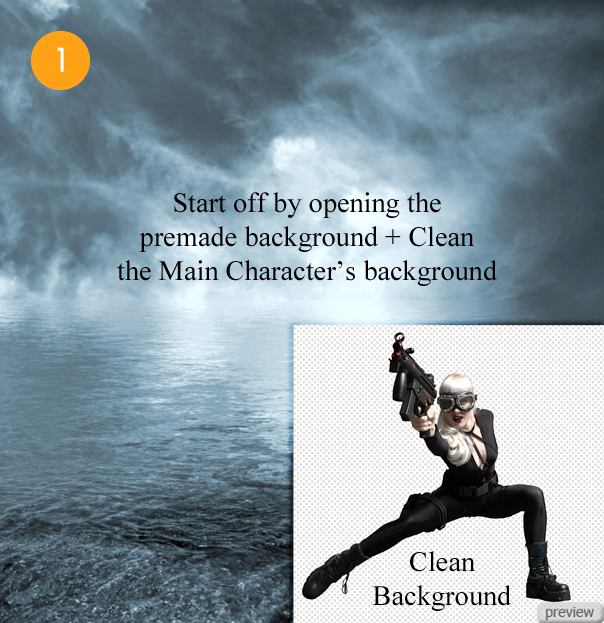
Шаг 2
Инструментом Свободное трансформирование (Free Transform) измените размер девушки. Примените к ней следующие стили:
Внутренняя тень: Режим – Умножение.
Наложение градиента: Режим – Мягкий свет, Стиль – Линейный, Градиент - #63869a - #c6dae5.
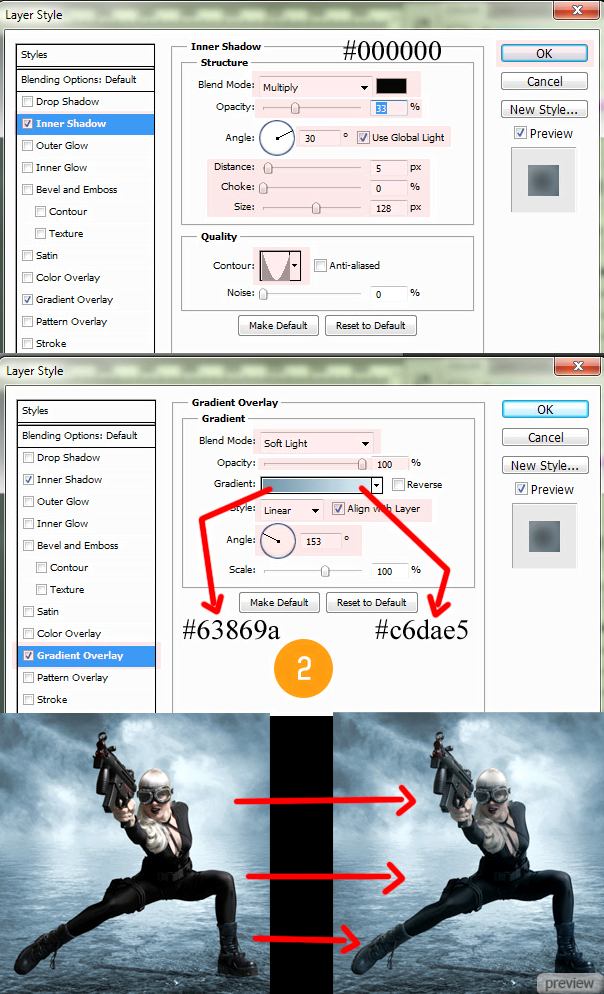
Шаг 3
К слою девушки добавьте маску (Layer Mask) и чёрной кистью сотрите нижнюю часть ботинок. Это нужно для того, чтобы погрузить девушку в воду.
Создайте новый слой над слоем девушки и назовите его «model shadow». Установите его Режим наложения на Мягкий свет (Blending Mode – Soft Light). Выберите инструмент Кисть (Brush Tool) с мягкими краями и 30% непрозрачностью. Чёрным цветом нарисуйте тень от девушки, как показывают стрелки на следующем скриншоте.
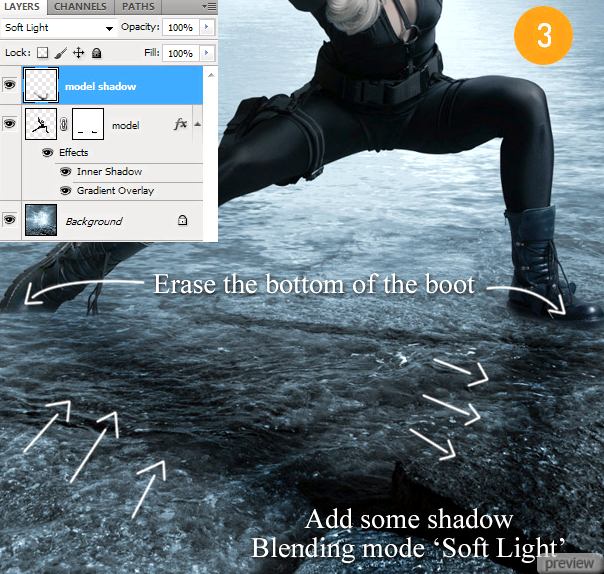
Шаг 4
Создайте новый слой под слоем девушки, назовите его «fog». Выберите белую мягкую кисть со 100% непрозрачностью. Нарисуйте линию на всю ширину холста в том месте, где небо касается воды. Примените к этой линии фильтр Размытие по Гауссу (Gaussian Blur Filter) со значением 125 пикселей. В результате получится светлый туман на заднем плане.
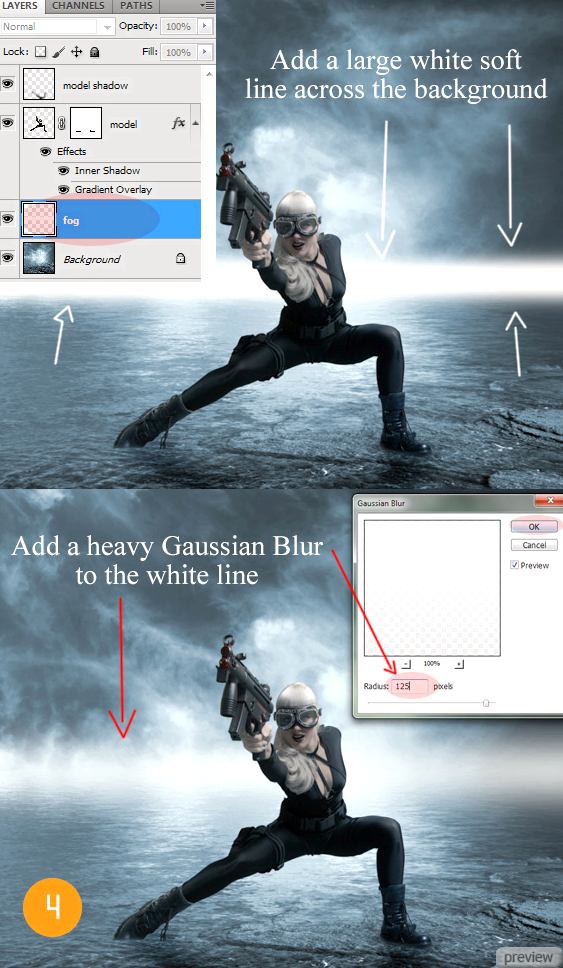
Шаг 5
Создайте новый слой между девушкой и её тенью, назовите его «Water Splash». Установите кисти, предоставленные в начале урока (инструкция по установке кистей). Выберите кисть всплеска №662 и обрисуйте ботинки девушки цветом #c1e8ff.
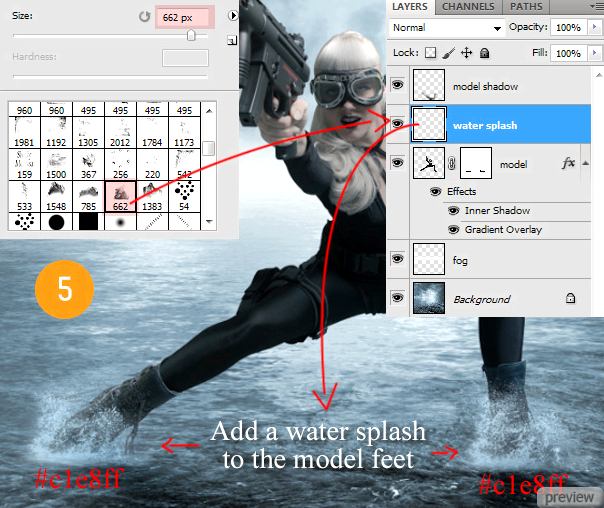
Шаг 6
Создайте новый слой между туманом и девушкой и назовите его «Rope». Вставьте верёвку в наш документ, создайте несколько её копий (Ctrl + J) и соедините их. При помощи инструмента Марионеточная деформация (Редактирование > Марионеточная деформация) (Edit > Puppet Warp) измените форму верёвки, как показывает следующий скриншот.
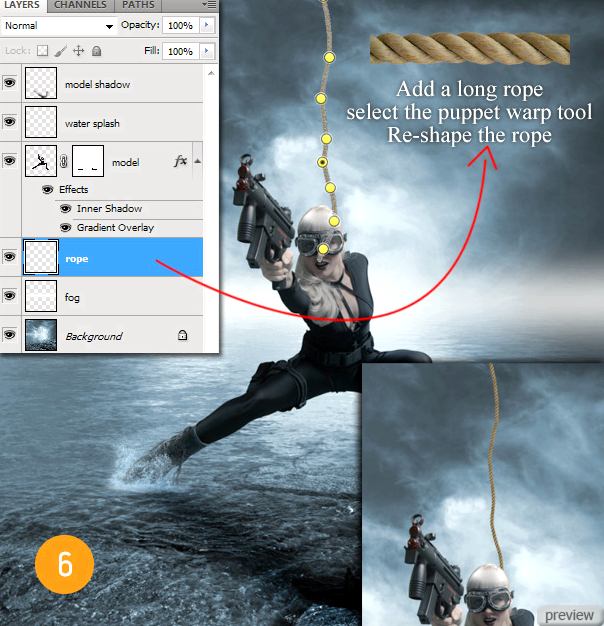
Шаг 7
К слою верёвки примените следующие стили:
Внутренняя тень: Режим – Умножение.
Внутреннее свечение: Режим – Замена светлым, Цвет - #ccebff.
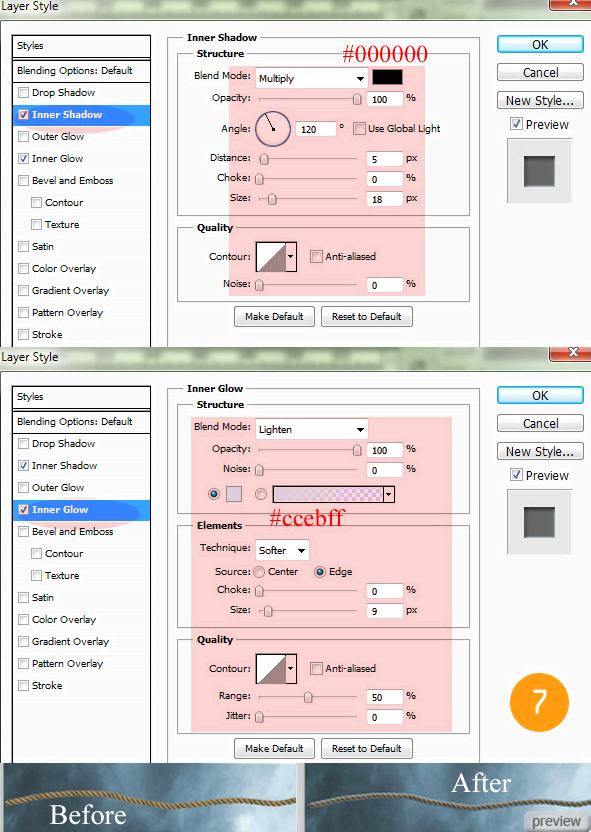
Шаг 8
Откройте изображение сияний в Фотошопе и вырежьте третье сверху в основной документ при помощи инструмента Прямоугольная область (Rectangular Marquee Tool). Увеличьте его инструментом Свободное трансформирование (Free Transform) и установите Режим наложения на Осветление (Blending Mode – Screen), чтобы скрыть чёрный фон. Назовите слой «shoot flair».
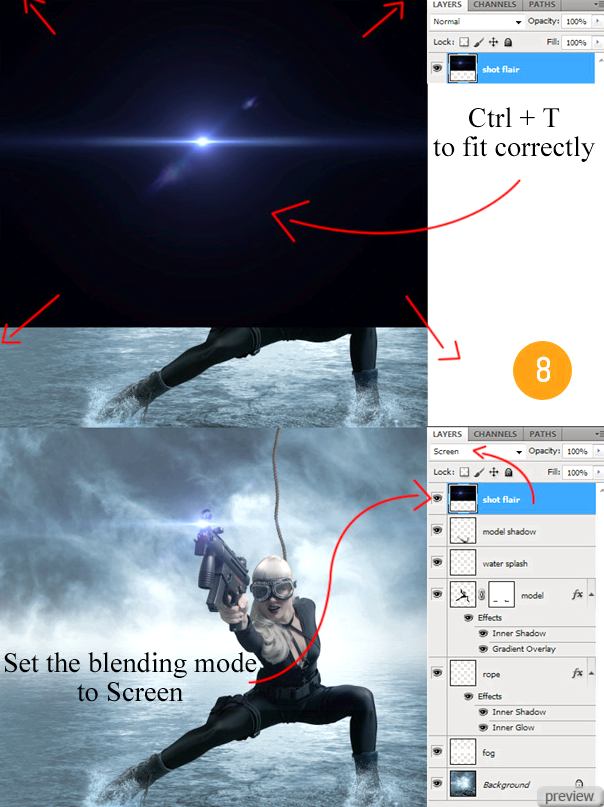
Шаг 9
Добавьте ещё несколько сияний в наш документ и расположите их, как показано на скриншоте ниже. Объедините все сияния в группу (Ctrl + G).
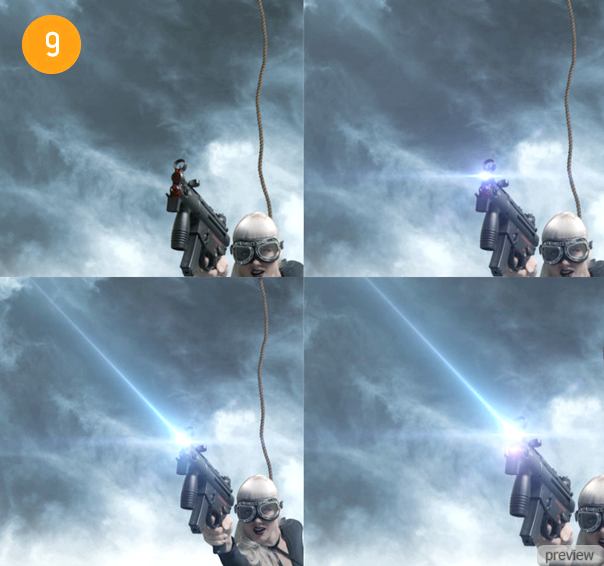
Шаг 10
Создайте новый слой поверх остальных и назовите его «Smoke». Белой кистью нарисуйте дым и установите Режим наложения на Перекрытие (Blending Mode – Overlay).
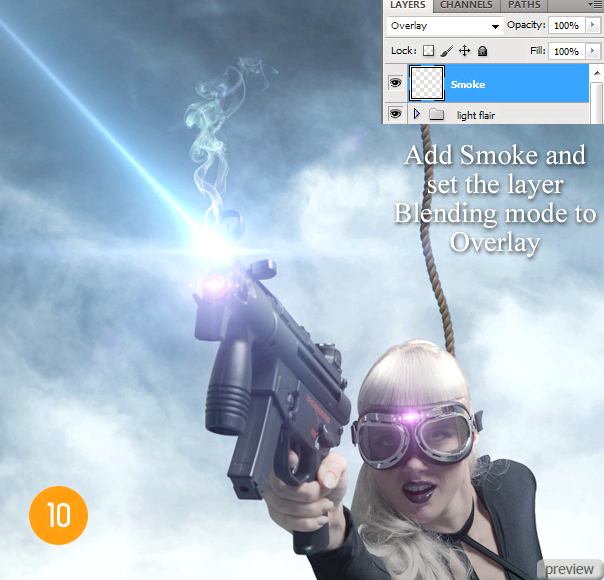
Шаг 11
Сейчас мы улучшим всплески от ног девушки. Создайте новый слой над слоем «Water Splash» и назовите его «Water Splash 2». Вставьте изображение взрывающегося леденца и установите его Режим наложения на Осветление (Blending Mode – Screen). Инструментом Ластик (Eraser Tool) сотрите часть взрыва, чтобы получить результат, показанный на скриншоте.
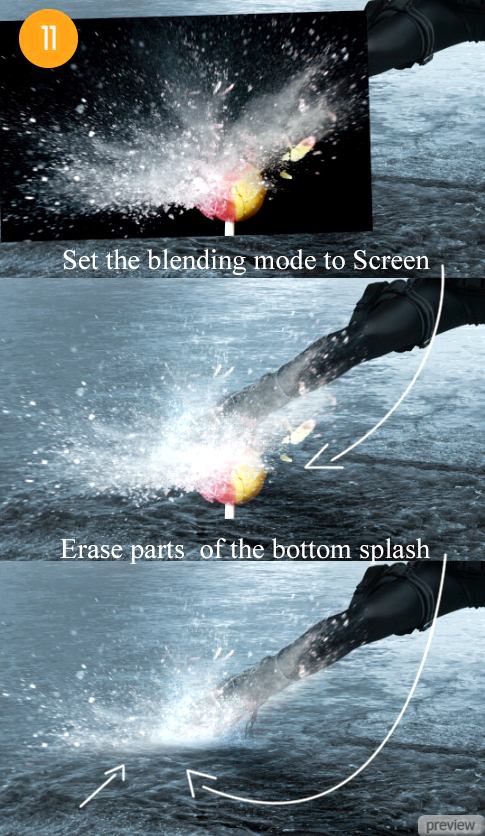
Шаг 12
Создайте новый слой над слоем «Smoke» и назовите его «Fire». Вставьте фотографию костра и установите Режим наложения на Осветление (Blending Mode – Screen). Расположите искры на правой стороне холста.
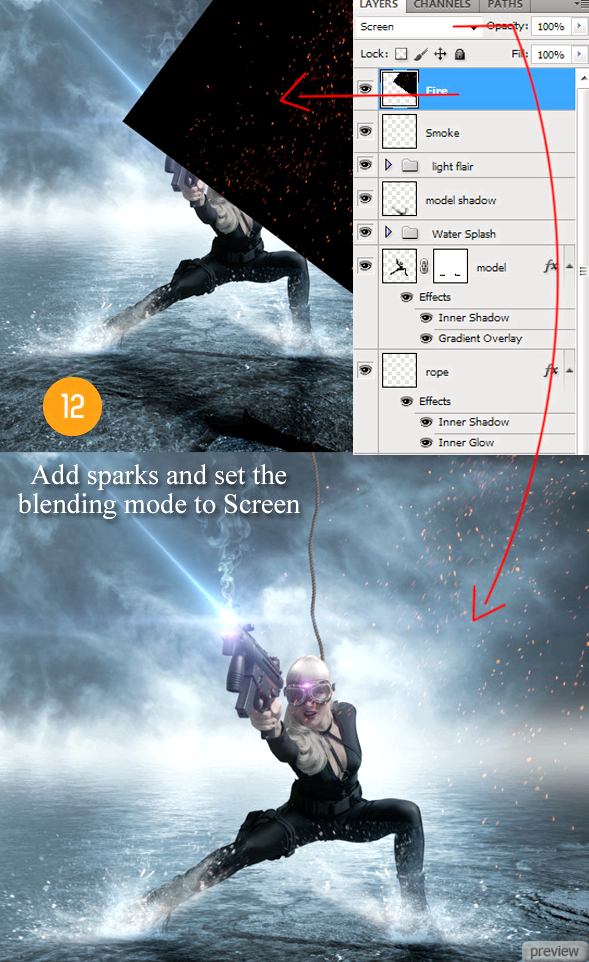
Шаг 13
Создайте новый слой «Snow» над слоем «Fire». Вставьте снежную текстуру и растяните её на весь холст. Установите Режим наложения на Осветление (Blending Mode – Screen), чтобы скрыть чёрный фон.
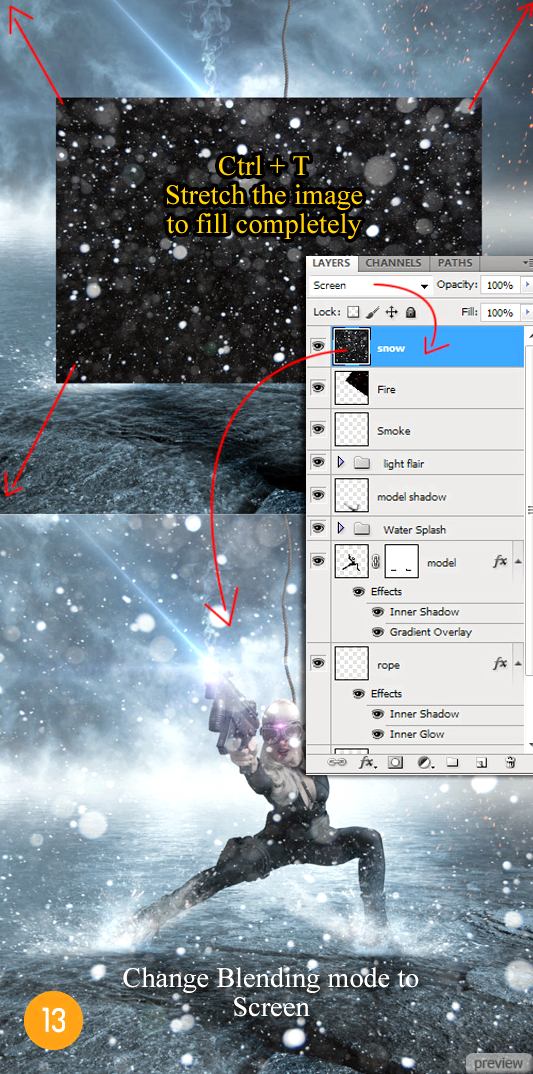
Шаг 14
К слою со снегом примените фильтр Размытие в движении (Motion Blur Filter). Попробуйте понизить непрозрачность слоя со снегом до 50% и посмотрите, что получится.
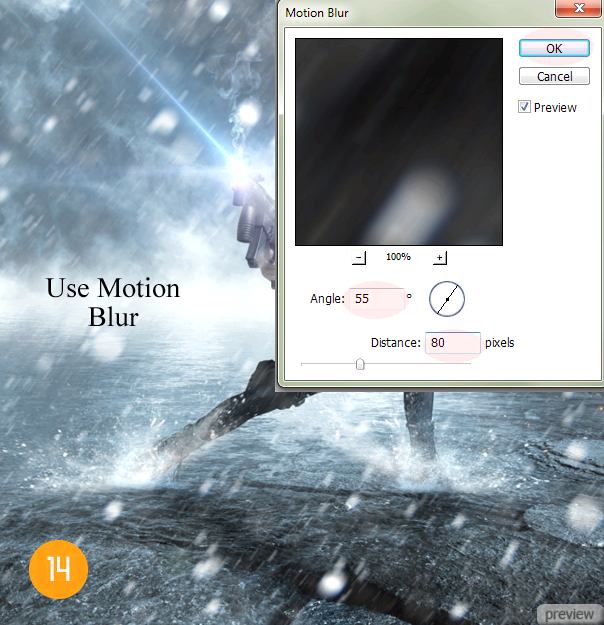
Шаг 15
Создайте новый слой «Blue Radial» поверх слоя «Snow». Выберите инструмент Градиент (Gradient Tool): Стиль (Style) – Радиальный (Radial), от #006b6f к прозрачному. Залейте холст, как показано на скриншоте. Обратите внимание на то, что цвет #006b6f находится на краях, а на в центре.
Установите Режим наложения градиентного слоя на Умножение (Blending Mode – Multiply) и понизьте непрозрачность до 50%.
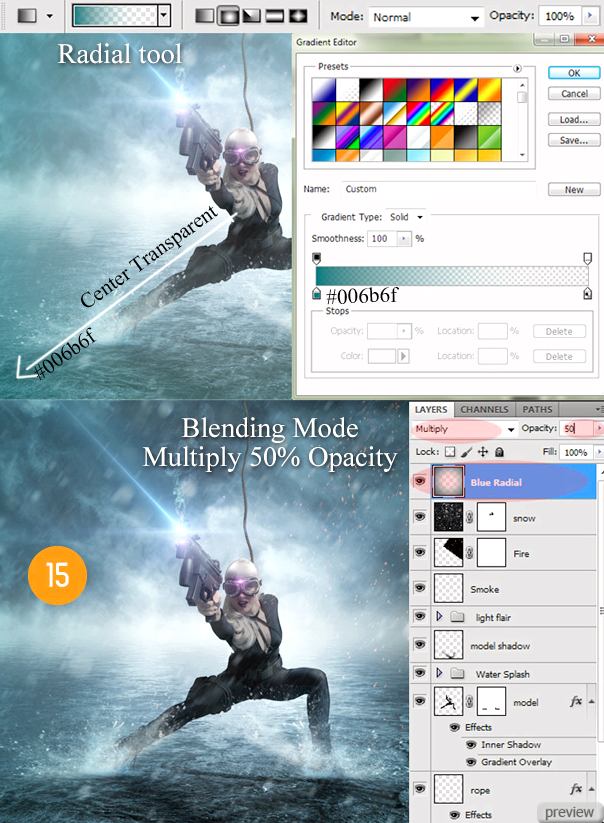
Шаг 16
Поверх всех слоёв создайте корректирующий слой Карта градиента (Layer – Gradient Map): #003d43 – #ff7c00. Установите Режим наложения этого слоя на Мягкий свет (Blending Mode – Soft Light) и понизьте непрозрачность до 50%.
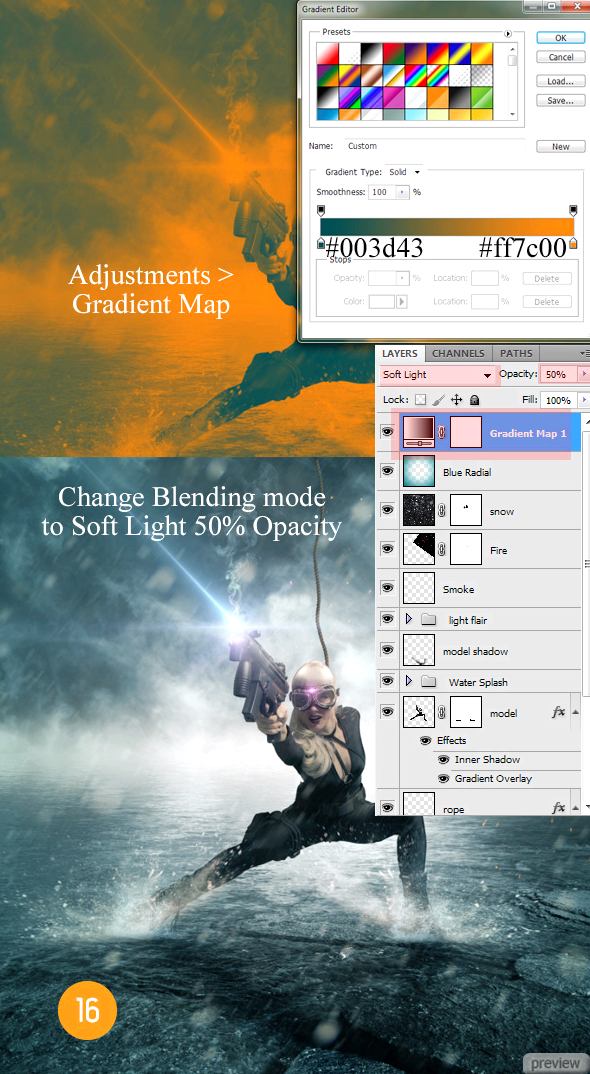
Шаг 17
Мы почти закончили. В завершении урока я решил добавить немного размытия главной героине. Выберите все имеющиеся слои, создайте их копию (Ctrl + J) и объедините копии в один слой (Ctrl + E). К полученному слою примените фильтр Размытие по Гауссу (Gaussian Blur Filter) со значением 1,6 пикселей. Установите Режим наложения этого слоя на Замена светлым (Blending Mode – Lighten). Назовите слой «Soft Blur».
Вы увидите, что светлые участки изображения стали слегка светиться, а края силуэта девушки стали не такими чёткими, как были ранее. Если Вы хотите создать реалистичную картину, старайтесь избегать чётко очерченных объектов.
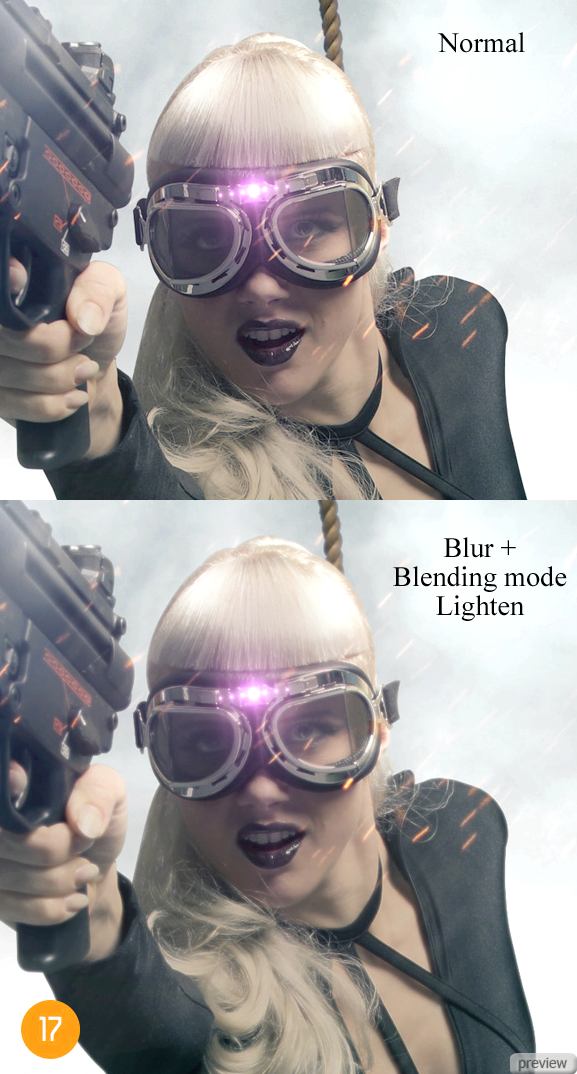
Конечный результат:

Ссылка на источник урока

No comments:
Post a Comment